7 labākie veidi, kā labot videoklipus, kas netiek atskaņoti pakalpojumā Instagram
Miscellanea / / May 03, 2022
Kopš ieviešanas Ruļļi un stāsti, video ir kļuvis par lielu daļu no Instagram plūsmas. Tomēr jūsu pieredze lietotnes lietošanas laikā var ciest daudzu iemeslu dēļ, piemēram, Instagram nevar atskaņot videoklipus Android vai iPhone ierīcē.

Ja nevarat atskaņot rullīšus vai stāstus no saviem draugiem un iecienītākajiem ietekmētājiem, iespējams, jūs interesēs nekavējoties novērst problēmu. Šajā ziņojumā mēs esam uzskaitījuši septiņus darba risinājumus, kuriem vajadzētu palīdzēt atrisināt problēmu. Tātad, sāksim.
1. Pārbaudiet interneta savienojumu
Lēns vai nekonsekvents tīkla savienojums bieži var likt jums domāt, ka ir problēmas ar lietotni. Tāpēc jums vajadzētu sākt ar interneta savienojuma pārbaudi. Mēģiniet atskaņot videoklipu pakalpojumā YouTube vai jebkurā citā straumēšanas platformā, lai redzētu, vai tas tiek ielādēts pareizi.
2. Pārbaudiet, vai Instagram nedarbojas
Ja šķiet, ka jūsu interneta savienojums darbojas pareizi, pirms pāriet uz sarežģītākiem risinājumiem sarakstā, ir vērts pārbaudīt Instagram servera statusu. Dodieties uz Instagram statusa lapu
Downdetektors un pārbaudiet, vai citi saskaras ar līdzīgām problēmām.
Ja Instgram serveri saskaras ar pārtraukumu, jums būs jāgaida, līdz problēma tiks atrisināta.
3. Atspējot akumulatora jaudas taupīšanas režīmu
Tālruņa akumulatora jaudas taupīšanas režīms var ierobežot lietotnes spēju darboties ar pilnu jaudu. Tā rezultātā, atskaņojot videoklipus vai ielādējot citu saturu pakalpojumā Instagram, var rasties problēmas. Tāpēc vislabāk ir to atspējot, veicot tālāk norādītās darbības.
Android
Lai Android ierīcē izslēgtu akumulatora taupīšanas režīmu, dodieties uz izvēlni Iestatījumi un pieskarieties Akumulators. Izslēdziet akumulatora taupīšanas iespēju.


iPhone
Lai iPhone tālrunī izslēgtu akumulatora taupīšanas režīmu, palaidiet lietotni Iestatījumi. Atveriet sadaļu Akumulators un izslēdziet slēdzi blakus zema enerģijas patēriņa režīmam.


4. Atspējot datu samazinātāju
Vēl viens iemesls, kāpēc Instagram var šķist lēns Lai ielādētu saturu vai to neizdarītu pilnībā, lietotnē esat iespējojis datu taupīšanas opciju. Lūk, kā to var atspējot.
1. darbība: Atveriet Instagram savā Android vai iPhone tālrunī. Pieskarieties profila ikonai apakšējā labajā stūrī.
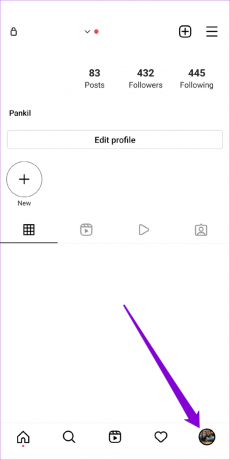
2. darbība: Pieskarieties izvēlnes ikonai (trīs horizontālas līnijas) augšējā labajā stūrī un sarakstā atlasiet Iestatījumi.


3. darbība: Atveriet sadaļu Konts un pieskarieties vienumam Mobilo datu izmantošana.
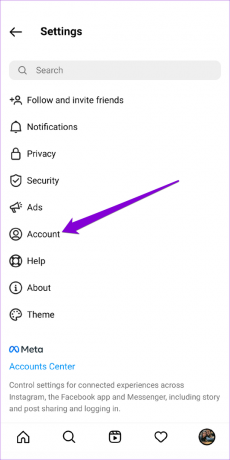

4. darbība: Izslēdziet slēdzi blakus vienumam Datu samazinātājs.
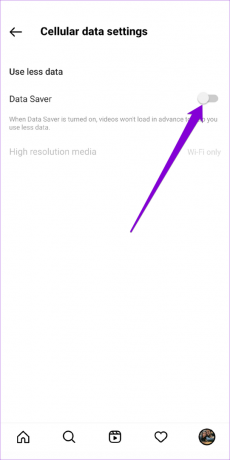
Papildus tam jums būs arī jāpārliecinās, ka sistēmas iestatījumos neesat iespējojis datu taupītāju. Lasiet tālāk, lai uzzinātu, kā to izdarīt.
Android
Lai Android ierīcē izslēgtu datu taupīšanas režīmu, atveriet iestatījumus un atveriet sadaļu Tīkls un internets. Pēc tam izslēdziet datu taupīšanas režīmu.


iPhone
Lai Wi-Fi tīklā atspējotu zemu datu režīmu, palaidiet lietotni Iestatījumi un atlasiet Wi-Fi. Pieskarieties informācijas ikonai blakus savam Wi-Fi tīklam un izslēdziet zemu datu režīmu.


Tāpat, ja izmantojat Instagram mobilajiem datiem, lietotnē Iestatījumi atveriet sadaļu Mobilie dati. Atveriet sadaļu Mobilo datu opcijas un atspējojiet zemu datu režīmu.

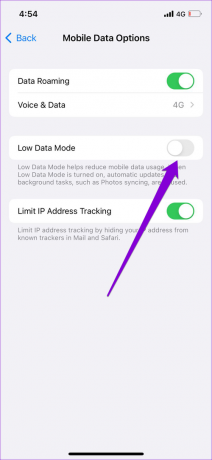
5. Notīrīt lietotņu kešatmiņu (Android)
Liela apjoma kešatmiņas dati var arī radīt problēmas lietotnei. Ja kādu laiku esat izmantojis Instagram, iespējams, lietotne tās lietošanas laikā ir savākusi ievērojamu daudzumu kešatmiņas datu. Ja šie dati ir bojāti, tas var neļaut Instagram darboties, kā paredzēts. Tādā gadījumā varat mēģināt lietotnes kešatmiņas notīrīšana lai redzētu, vai tas darbojas.
1. darbība: Turiet nospiestu Instagram lietotnes ikonu un parādītajā izvēlnē pieskarieties informācijas ikonai.

2. darbība: Atveriet sadaļu Krātuve un kešatmiņa un pieskarieties opcijai Notīrīt kešatmiņu.
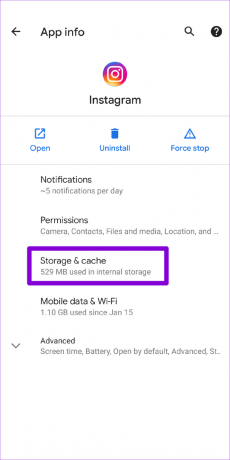
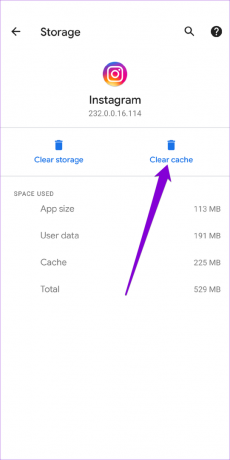
Restartējiet programmu Instagram un mēģiniet vēlreiz atskaņot videoklipu.
6. Atjauniniet Instagram lietotni
Šādas problēmas var izraisīt arī vecākas lietotnes versijas palaišana. Tāpēc vienmēr ir ieteicams tālrunī iespējot automātiskos lietotņu atjauninājumus. Varat arī manuāli atjaunināt Instagram, dodoties uz Spēļu veikals vai Aplikāciju veikals.
7. Izmantojiet Instagram savā datorā
Ja nekas nedarbojas, jūsu pēdējā iespēja ir kādu laiku pārslēgties uz Instagram tīmekļa versiju. Dodieties uz Instagram vietne datorā un pārbaudiet, vai videoklipi tiek atskaņoti labi.

Bezgalīga ritināšana
Ar pastāvīgām izmaiņām un uzlabojumiem Instagram ir kļuvusi par populārāko sociālo mediju platformu lietotājiem. Tomēr šādas problēmas bieži vien var sabojāt galalietotāja pieredzi. Iepriekš minētajiem risinājumiem vajadzētu palīdzēt novērst problēmas, kas saistītas ar videoklipu atskaņošanu pakalpojumā Instagram. Zemāk esošajos komentāros pastāstiet mums, kurš no tiem veica šo triku.
Pēdējo reizi atjaunināts 2022. gada 2. maijā
Iepriekš minētajā rakstā var būt ietvertas saistītās saites, kas palīdz atbalstīt Guiding Tech. Tomēr tas neietekmē mūsu redakcionālo integritāti. Saturs paliek objektīvs un autentisks.

Sarakstījis
Pankils pēc profesijas ir būvinženieris, kurš sāka savu ceļu kā rakstnieks vietnē EOTO.tech. Viņš nesen pievienojās Guiding Tech kā ārštata rakstnieks, lai sniegtu norādījumus, paskaidrojumus, pirkšanas rokasgrāmatas, padomus un ieteikumus operētājsistēmām Android, iOS, Windows un Web.



